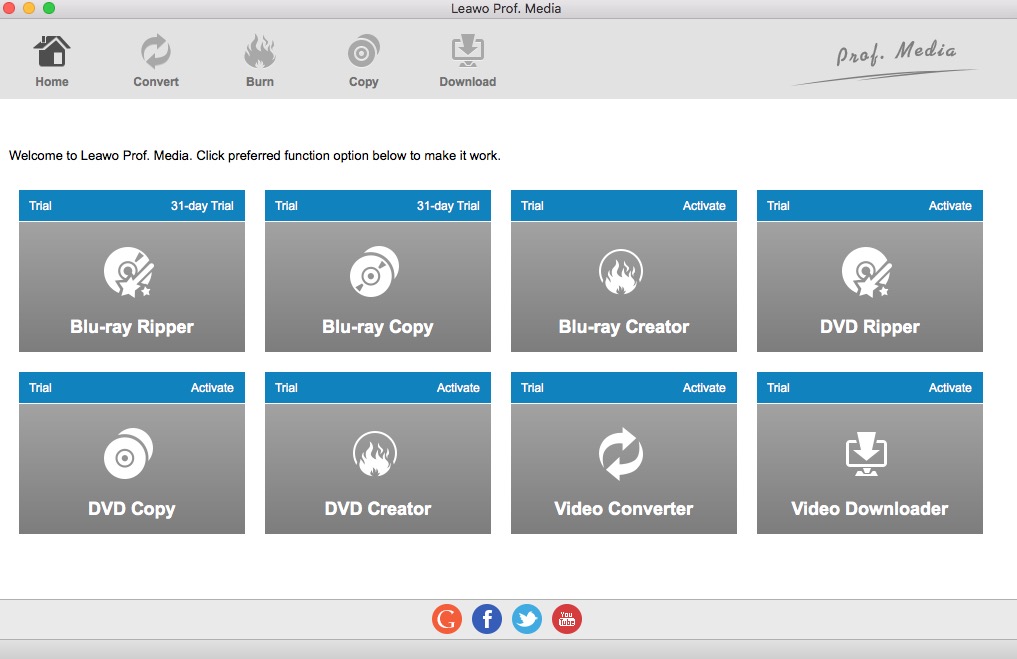Ripeando Blu-ray con Leawo Blu-ray Ripper for Mac
Los discos Blu-ray se han convertido en el formato físico más propicio para almacenar esos contenidos multimedia que tienen una calidad extrema. En las últimas versiones de los mismos se afirma que es posible guardar más de 40 GB de datos en un mismo disco. Pero, a la vez que existe la posibilidad de tener nuestros contenidos en un formato físico así se le añade el hecho de que también es posible que queramos disponer de los mismos contenidos en formato digital. Por eso, es casi imprescindible que podamos ripear los propios discos.
Para ripear discos Blu-ray existen todo tipo de programas en Internet, a cada cual más interesante, aunque hoy vamos a echarle un vistazo a una alternativa que, en nuestra opinión, se comporta muy bien a la hora de ripear Blu-ray a disco duro. Hablamos de Leawo Blu-ray Ripper for Mac. El propósito del programa es simplemente el que hemos comentado, por lo que es lógico que se centre en proporcionarnos todas las herramientas que necesitamos para realizar tal operación.
Hay que tener en cuenta que Leawo Blu-ray Ripper for Mac se centra en el ripeo de contenidos multimedia: si necesitáis copiar datos desde un disco Blu-ray lo cierto es que no deberíais tener mayores problemas. En cuanto a los formatos soportados, hay más de 180, entre los que se incluyen MP4, MOV, MKV, AVI, MP3, AAC y AC3. También están soportados contenidos en DVD y contenidos en 4K, por lo que al respecto no tendréis mayores problemas.
Evitando las protecciones de los discos Blu-ray

Una de las características más interesantes de Leawo Blu-ray Ripper for Mac es que dispone de una herramienta gracias a la que puede saltar automáticamente las protecciones anticopia que tienen los discos Blu-ray. De esta forma, descifrará los contenidos almacenados en los discos, para después copiarlos a nuestro ordenador. También es posible eliminar los códigos regionales.
Algunas de las tecnologías que la aplicación puede eliminar son las protecciones AACS, BD+, MKB y CSS. No olvidéis que se va actualizando cada poco tiempo con novedades al respecto. Por otra parte, aunque descifre los contenidos, la calidad de los ficheros sigue siendo la misma que la que ya está en los propios discos.
Otras características para los ripeos
Por otra parte, mencionar el editor de contenidos que se incluye en Leawo Blu-ray Ripper for Mac, el cual permite realizar operaciones tan básicas como cortar y unir vídeos, modificarlos, añadir o eliminar marcas de agua, modificar sus ajustes visuales o añadir efectos y filtros.
Finalmente, hacer mención a características menores:
- Ripeo y conversión de discos Blu-ray en bloque y con ficheros batch.
- Conversión de contenidos a una velocidad 6x.
- Interfaz y menús simples e intuitivos, con 11 idiomas a elegir.
- Reproductor de Blu-ray interno que nos permite previsualizar los contenidos antes de modificarlos.
El desarrollo del programa se ha realizado con el fin de que ripear contenidos sea algo sencillo, posible en pocos minutos.
Tutorial: Cómo ripear un Blu-ray a iPad en Mac

Una de las operaciones más deseadas por los usuarios es la de convertir los contenidos que están en los Blu-ray a formatos que permitan su utilización en los iPad. Leawo Blu-ray Ripper for Mac permite esta tarea, ya que es compatible con los formatos admitidos en las tablets de Apple: MOV, MP4, M4V, H-264 y MPEG-4.
Por lo tanto, solo tenemos que seguir algunos pasos para poder ripear los contenidos:
- Primero, descargamos e instalamos Leawo Blu-ray Ripper for Mac.
- Tras iniciar el programa, pulsamos sobre el módulo de “Convertir”. Ahora, le damos a la opción de “Añadir Blu-ray/DVD”. Es recomendable que ya tengamos insertado el disco en el lector del ordenador que estemos usando.
- Nos saldrá una nueva pantalla con la configuración de salida que tendrán los contenidos que ripeemos. Dadle al botón que está antes de “Convertir” y pulsad en “Cambiar”. Esto permitirá que seleccionéis el perfil de MP4, en el grupo de iPad. Incluso podéis seleccionar directamente que los contenidos vayan a ser compatibles con este tipo de dispositivos.
- Si pulsáis en la configuración del perfil también tendréis la posibilidad de personalizar los ajustes del mismo. Esta parte es opcional.
- Le damos al botón de “Convertir” y seleccionamos el directorio en el que se guardará el fichero que se haya convertido.
- Pulsamos en el botón de “Convertir” para que Leawo Blu-ray Ripper for Mac comience a ripear los contenidos que hay en el disco.
Tened en cuenta que después de realizar la conversión es imprescindible que utilicéis iTunes con el fin de transferir los ficheros al iPad:
- Abrid el directorio que marcastéis en Leawo Blu-ray Ripper for Mac.
- Importad los ficheros convertidos a iTunes.
- Ahora, conectad el iPad a vuestro ordenador y sincronizad los contenidos que habéis convertido previamente.
Añadir que también es posible realizar esta operación gracias a iCloud, aunque al respecto debéis disponer de una buena conexión a Internet y suficiente espacio disponible.
Leawo Blu-ray Ripper for Mac, una buena herramienta para ripear Blu-ray
No hay duda de que Leawo Blu-ray Ripper for Mac es una excelente herramienta para ripear Blu-ray en Mac. No solo porque permita realizar esta tarea, sino también debido a que consigue hacerla de una manera sencilla y con menús que son fáciles de entender.
Si queréis descargar Leawo Blu-ray Ripper for Mac, sabed que hay disponibles dos versiones, según las operaciones que queráis hacer con el programa. Por un lado está la versión gratuita, la cual se puede descargar gratis desde su sitio web oficial, pero que a la vez tiene algunas limitaciones en cuanto al funcionamiento. La versión de pago, la más interesante, tiene un precio de 44,95 euros anuales. También podéis comprar la licencia de por vida, con un coste de 99,95 euros.
No olvidéis que, aunque hemos hablado de la versión para Mac, también hay disponible una versión para Windows que, además, conserva todas las características que hemos visto hasta el momento. Una opción que resulta bastante interesante, ya que es compatible con el sistema operativo más utilizado del planeta.